不少用户可以一边看剧一边聊天,那在华为手机屏幕一分为二怎么弄呢?接下来小编为大伙讲述华为手机屏幕一分为二的操作方法内容,希望可以帮助到有需要的朋友。 华为手机屏幕怎
不少用户可以一边看剧一边聊天,那在华为手机屏幕一分为二怎么弄呢?接下来小编为大伙讲述华为手机屏幕一分为二的操作方法内容,希望可以帮助到有需要的朋友。
华为手机屏幕怎么一分为二?华为手机屏幕一分为二的操作方法
1、桌面开启一个应用,从屏幕左边缘或右边缘向内滑动并停顿,呼出智慧分屏应用栏。
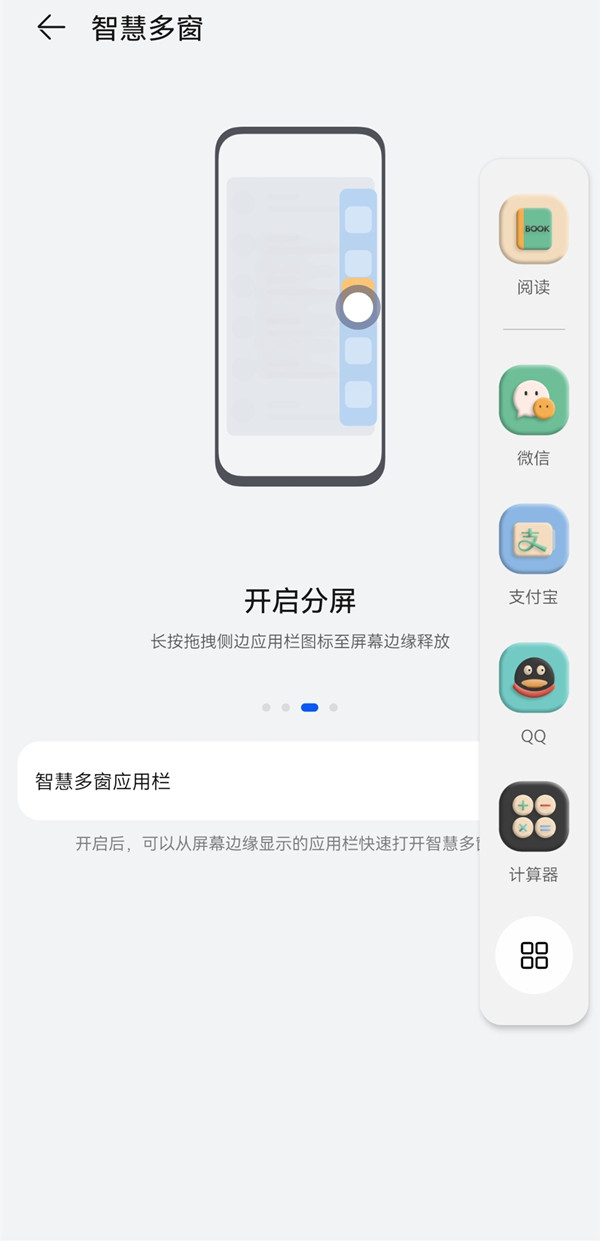
2、长按应用栏中的图标,拖拽到屏幕中开启分屏。
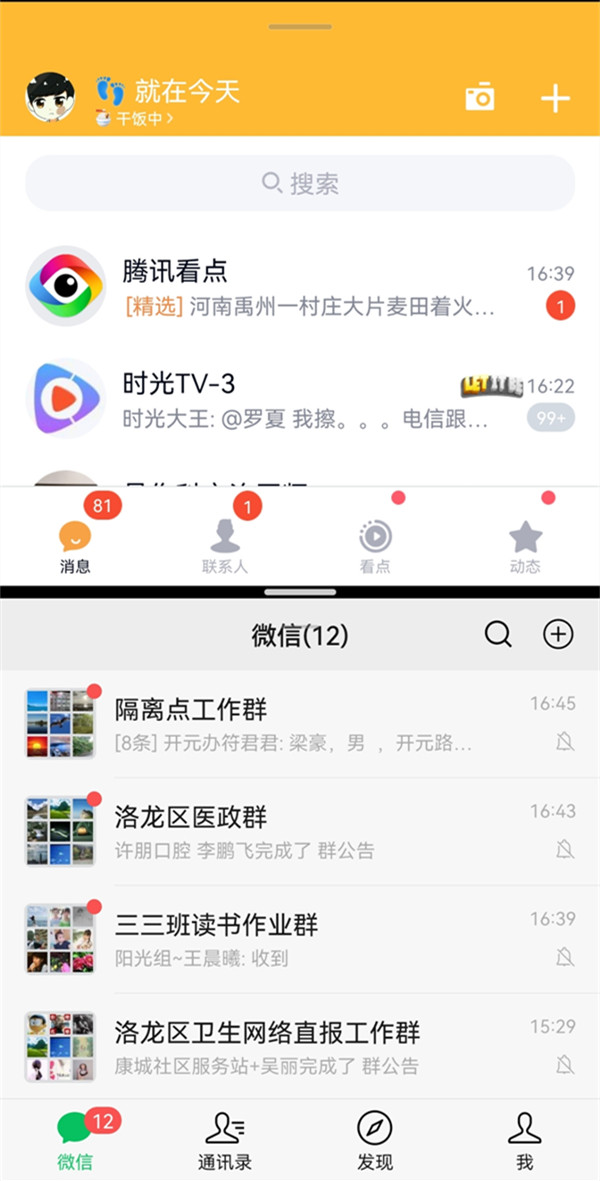
小编提示:侧边栏呼出需要开启智慧多窗应用栏,系统默认开启,你可以进设置-辅助功能-智慧多窗,查看是否开启。
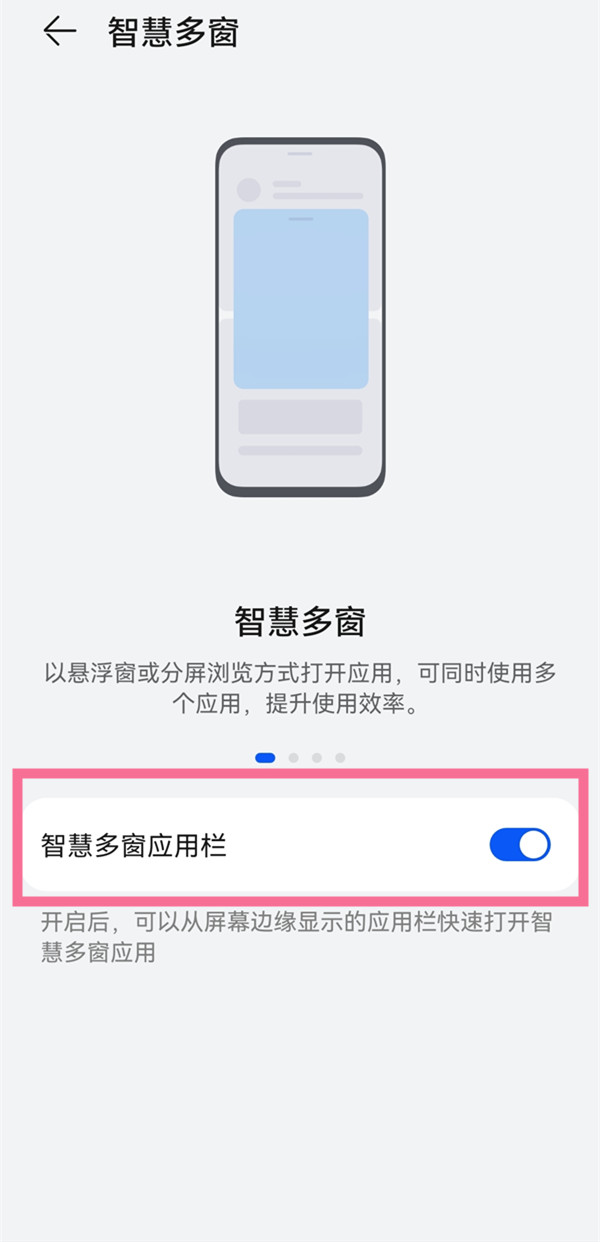
本文以华为p50pro为例适用于Harmony OS 2.0系统
以上这里为各位分享了华为手机屏幕一分为二的操作方法。有需要的朋友赶快来看看本篇文章吧!
